Meta, la maison mère de WhatsApp, vient d’officialiser le déploiement de l’option permettant d’utiliser simultanément un même compte WhatsApp sur plusieurs téléphones. Voici la marche à suivre pour connecter votre compte sur plusieurs smartphones.
Depuis plusieurs mois maintenant, Meta planche sur la possibilité d’utiliser un même compte WhatsApp simultanément sur plusieurs appareils. S’il était jusqu’à présent possible d’utiliser son compte simultanément sur un seul smartphone, et sur plusieurs ordinateurs (via WhatsApp Web ou les applications WhatsApp Desktop) ou tablettes, l’application a, cette fois-ci, franchi une nouvelle étape.
En effet, Meta vient d’étendre ce mode « compagnon » à une utilisation sur d’autres smartphones. L’application de messagerie l’avait dans un premier temps testé auprès d’un groupe restreint d’utilisateurs, dans une version bêta de son application Android, mais elle vient d’annoncer la disponibilité de la fonctionnalité pour tous les utilisateurs. Le déploiement de cette nouveauté longtemps attendue devrait toutefois s’étaler sur plusieurs semaines. Vous pouvez cependant vérifier si l’option est déjà disponible chez vous, et, si c’est le cas, connecter dès maintenant votre compte WhatsApp sur un smartphone secondaire.
1. Mettez à jour WhatsApp
Commencez par procéder à la mise à jour de WhatsApp sur votre iPhone ou votre smartphone Android secondaire. Meta n’a pas précisé si la fonction était rattachée à une version spécifique de son application ou si elle était déployée côté serveur. Nous avons néanmoins pu la mettre en place sur un smartphone Android avec la version 2.23.7.78 de l’application, et sur iOS avec la version 23.12.71 de WhatsApp publiée sur l’App Store le 14 juin 2023.
2. Connectez un autre appareil à votre compte WhatsApp
Ouvrez à présent WhatsApp sur votre smartphone secondaire, puis, sur la page de configuration de l’application « Bienvenue sur WhatsApp », appuyez sur le bouton Accepter et continuer, affiché en bas de l’écran. Vous devriez alors vous retrouver devant l’écran vous invitant à saisir votre numéro de téléphone.
Si vous utilisez un smartphone Android comme smartphone secondaire, appuyez sur le bouton d’options figuré par trois petits points, en haut à droite, puis dans le menu qui s’affiche, choisissez de Connecter un appareil. WhatsApp va alors afficher un QR Code à l’écran.

En revanche, si vous utilisez un iPhone comme smartphone secondaire, appuyez sur le menu Connecter cet appareil à un compte existant. L’iPhone affichera alors le QR Code que vous devrez ensuite scanner avec votre smartphone principal pour connecter votre compte WhatsApp à celui-ci. Si vous ne voyez pas ce menu, rendez-vous dans l’App Store pour mettre à jour votre application.

3. Validez la connexion
Saisissez à présent votre smartphone principal, ouvrez WhatsApp et rendez-vous dans les Réglages. Entrez ensuite dans le menu Appareils connectés et appuyez sur le bouton Connecter un appareil. Scannez le QR Code affiché sur l’écran de votre appareil secondaire à l’aide de votre smartphone principal.

Votre smartphone secondaire devrait alors entamer le processus de synchronisation avec votre smartphone principal. Après quelques minutes, tous vos messages devraient y être accessibles.
4. Déconnectez votre smartphone secondaire
Si pour une raison ou pour une autre vous ne souhaitez plus utiliser votre compte WhatsApp sur votre smartphone secondaire, vous pouvez le déconnecter directement depuis votre smartphone principal.

Pour ce faire, ouvrez WhatsApp, rendez-vous dans les Réglages, puis dans le menu Appareils connectés, sélectionnez votre smartphone secondaire et appuyez sur le bouton Déconnexion.
🔴 Pour ne manquer aucune actualité de 01net, suivez-nous sur Google Actualités et WhatsApp.

Opera One - Navigateur web boosté à l’IA
Par : Opera
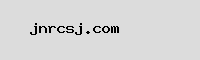

Author: James Morgan
Last Updated: 1703986442
Views: 1765
Rating: 4.2 / 5 (38 voted)
Reviews: 89% of readers found this page helpful
Name: James Morgan
Birthday: 1944-04-23
Address: 845 Tamara Valleys, Emilyshire, MD 40232
Phone: +4598009002209428
Job: Article Writer
Hobby: Origami, Gardening, Calligraphy, Robotics, Beekeeping, Meditation, Animation
Introduction: My name is James Morgan, I am a multicolored, exquisite, Colorful, dazzling, resolved, valuable, ingenious person who loves writing and wants to share my knowledge and understanding with you.